Entfernung von CrossBrowse (Ads by CrossBrowser) aus Firefox, Chrome und IE

Erhalten Sie Informationen über die Entfernung von CrossBrowse, welches schädliche Werbungen anzeigt und erfahren Sie mehr über die Malware, wie diese funktioniert und welche Risiken sie darstellt.
Eine Situation, in der eine Anwendung nicht darstellt, was sie verspricht. Einige Computer Programme, schädliche Programme im Besonderen, versprechen eine kostenlose, bessere Erfahrung – verfolgen in der Tatsache jedoch schädliche Ziele. Ein Beispiel hierfür ist CrossBrowse, eine Anwendung die Google Chrome in vielen Hinsichten kopiert, einschließlich des Logos und das Design, die jedoch einen Computer beeinträchtigt und Werbungen, die sonst nicht angezeigt werden, anzeigt. Am Rande bemerkt, niemand hat bis jetzt das Copyright annulliert und es ist erstaunlich, dass diese App immer noch verfügbar ist und Computer weiterhin infiziert.
Das erste Problem, das mit dem Gebrauch von CrossBrowse auftritt, ist die Installation. Anstatt von einer Internetseite installiert zu werden, ist dieses Programm Teil eines Arbeitsablaufes eines anderen Programms. Nicht-zertifizierte Versionen von wichtigen Anwendungen wie zum Beispiel Java und weiteren Open-Source Tools wie MixVideoPlayer, Media Downloader und dem Trivia Crack Spiel Downloader können das schädliche Programm, in deren Standardeinstellungen, enthalten. Da die allgemeine Tendenz von Nutzern das schnelle klicken durch Installationen ist, um diesen Prozess so schnell wie möglich abzuschließen, findet CrossBrowser hierbei einen einfachen Weg in das System der Nutzers. In der Zwischenzeit ist dies den Nutzern in vielen Fällen nicht bewusst. In der Zwischenzeit ein Tipp – da die ‚Empfohlene‘ Installationsroutine eine böse Methode ist, wenn es um Freeware geht – stellen Sie sicher, dass Sie sorgfältig lesen, welches Anwendungen in der Installation beinhaltet ist und deaktivieren Sie dies via ‚Custom‘ Option.
Die Adware ist programmiert um in vielen Fällen als Standard Browser zu funktionieren. Auch wenn Sie diesen Trick umgehen, werden die besuchten Internetseiten extra Werbungen anzeigen. Dies sieht im Normalfall unnatürlich aus, da die Werbungen nicht vom Betreiber der Internetseite vorgesehen sind – Sie werden vom CrossBrowser Add-On erzeugt.
Bereich mit Produktvergleichen, Heißen Angeboten, Gutscheinen, In-Text Links und Zwischengittern werden jegliche Internetseite verunstalten, auch non-eCommerce Seiten. Dies hat nicht immer eine direkte Einwirkung auf die Geschwindigkeit des Browsers, jedoch auf den Inhalt der Internetseiten. Der Suchverlauf und anderen allgemeine Internetdaten werden von diesen Viren analysiert und überwacht und somit bessere Werbungen angezeigt. Aus diesem Grund sollte CrossBrowser entfernt werden, sodass die Werbungen verschwinden und Ihre Informationen geschützt sind.
Automatische CrossBrowse Virus Entfernung
Die Ausrottung der CrossBrowse Infektion kann mit zuverlässiger Sicherheitssoftware effizient durchgeführt werden. Wenn Sie sich dabei an die automatische Bereinigungstechnik halten, stellt das sicher, dass sämtliche Komponenten der Infektion gründlich aus dem System entfernt werden.
1. Laden Sie das Reinigungstool herunter und installieren dieses . Anschließend klicken Sie auf Computer Jetzt Scannen um Ihren Computer zu überprüfen.
Laden Sie den CrossBrowse-Adware Entferner herunter
2. Der Scan wird eine Liste der erkannten Elemente anzeigen. Klicken Sie auf Bedrohungen beheben, um die Adware-Software von Ihrem System zu entfernen. Diese Phase des Reinigungsprozesses abzuschließen, wird höchstwahrscheinlich zu einer vollständigen Beseitigung der Infektion führen. Es könnte jedoch eine gute Idee sein, sicherzustellen, ob die Malware für immer verschwunden ist.
Deinstallieren der störenden Software über die Systemsteuerung
- Gehen Sie auf das Startmenü und wählen Sie Systemsteuerung aus der Liste
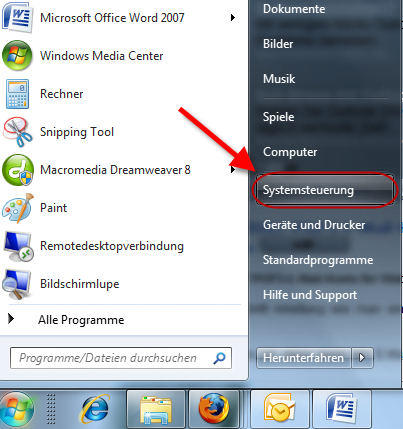
- Klicken Sie auf den Ein Programm deinstallieren (Programme hinzufügen und entfernen)-Knopf
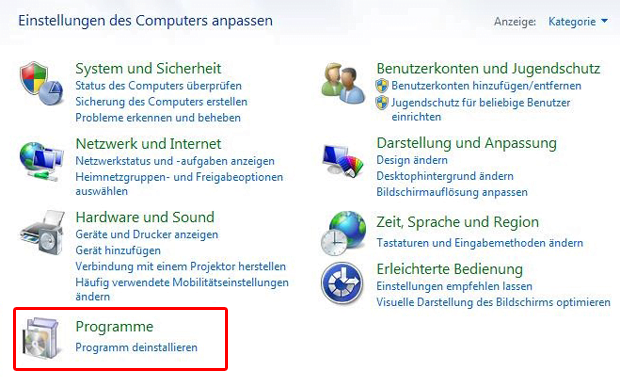
- Sehen Sie sich die angezeigte Liste der Software gut an. Suchen Sie nach CrossBrowse. Wenn der Übeltäter gefunden ist, sollte er deinstalliert werden
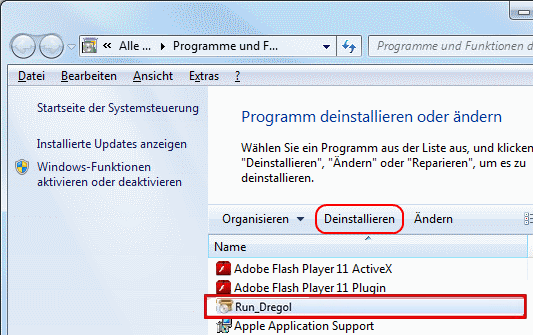
- Beachten Sie, das CrossBrowse vielleicht nicht in der Systemsteuerung aufgeführt ist, daher ist es vielleicht problematisch herauszufinden, welches Programm genau mit dem Virus in Ihrem Fall in Verbindung steht. Wenn Sie sich unsicher sind, bleiben Sie beim dem Vorschlag mit der automatischen Säuberung und/oder versuchen Sie die folgende Möglichkeit.
Zurücksetzen des gefährdeten Browser auf die Standardeinstellungen
In diesem Teil der Hinweise geht es um die Prozedur, wie man es vermeidet, dass CrossBrowse-Schadprogramme Ihr Websurfen durcheinanderbringen. Nach unseren Analysen der Infektion ist es die effektivste Methode, wenn man den Webbrowser auf dem PC auf die Standardeinstellungen zurücksetzt. Während die Rücksetzung zweifellos das Problem der wahllosen Anzeigen von Werbungen bei den meisten Browsern löst, sollte hier jedoch erwähnt werden, dass Sie damit alle ihre persönlichen Browserinformationen wie Cookies, gespeicherte Logins und Passwörter, Buchzeichen usw. verlieren. Wenn Sie dies jedoch nicht möchten, wird Ihnen besser geholfen sein, wenn Sie die automatischen Entfernungstipps dieses Artikels befolgen.
1. Zurücksetzen der Standardeinstellungen des Internet Explorers
- Im Internet Explorer gehen Sie auf Zahnrad-Symbol und klicken Sie auf den Menüpunkt Internetoptionen
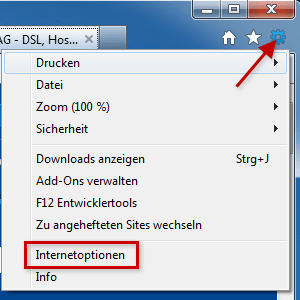
- Gehen Sie weiter auf die Registerkarte Erweitert und klicken Sie auf Zurücksetzen... wie auf diesem Bildschirmabzug dargestellt
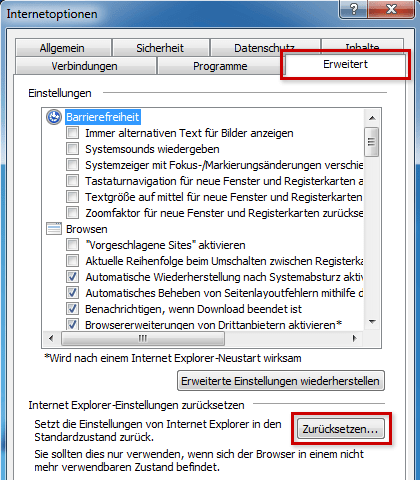
- Im Fenster zum Zurückstellen der Internet Explorer Einstellungen, das sich geöffnet hat, stellen Sie sicher, dass ein Häkchen ist im Kasten zu Optionen zum Löschen der persönlichen Einstellungen. Machen Sie weiter und klicken Sie Zurückstellen
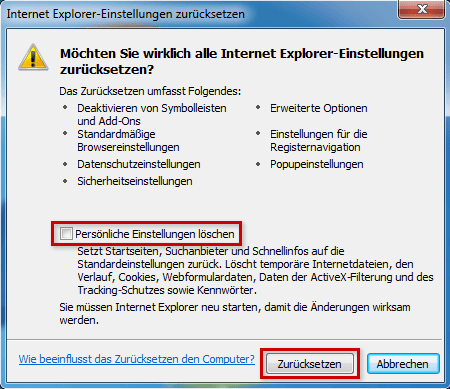
- Klicken Sie auf Schließen, wenn der Vorgang abgeschlossen ist

2. Zurückstellen von Mozilla Firefox auf seine Standardeinstellungen
- In Firefox gehen Sie auf das Hilfe-Menü und wählen Sie Informationnen zur Fehlerbehebung aus der entsprechenden Liste aus. Das Gleiche können Sie tun, indem Sie about:support direkt in die URL-Leiste eingeben.
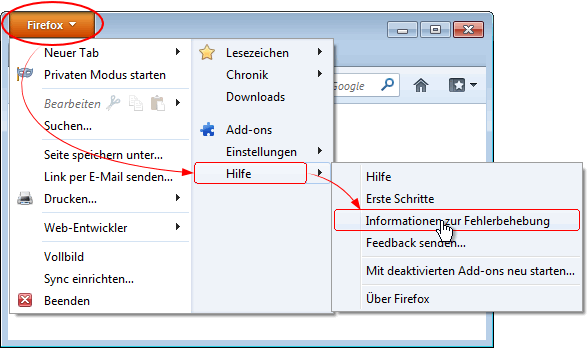
- Wenn das Fehlersuche-Information Fenster sich öffnet, klicken Sie auf das Feld Firefox zurückstellen. Jetzt sind sie fertig.
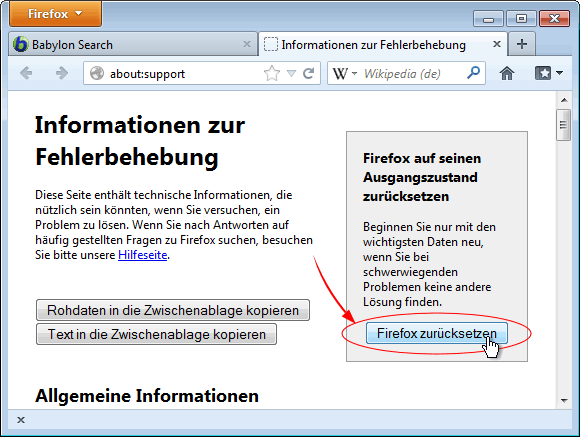
3. Wiederherstellung der Standardeinstellungen von Google Chrome
- Klicken Sie auf das Chromemenü-Zeichen im oberen rechten Teil des Fensters und wählen Sie Einstellungen aus.

- Wählen Sie die Erweiterte Einstellungen anzeigen Funktion wie unten aus.
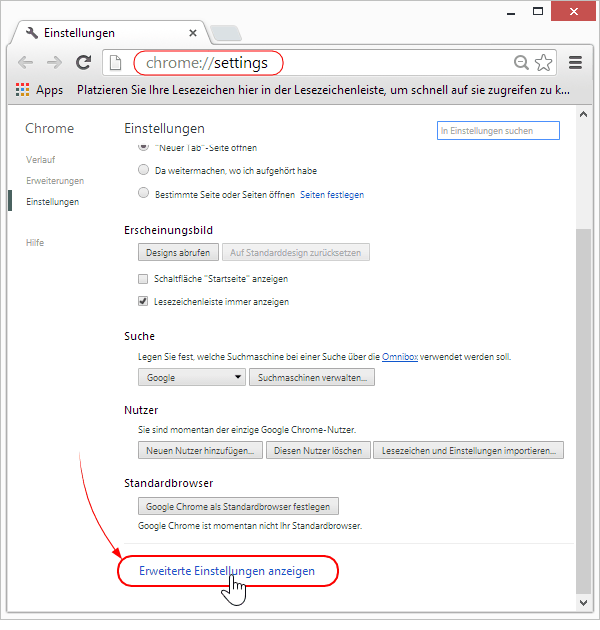
- Auf der nächsten Anzeige, die erscheint, klicken Sie Browsereinstellungen zurückstellen.
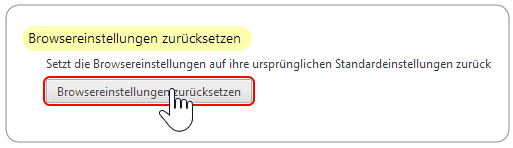
- Um zu vermeiden, dass persönliche Daten entfernt werden, wird Chrome eine Warnung anzeigen. Wenn Sie sicher sind, dass dies für Sie in Ordnung ist, klicken Sie auf das Feld Zurücksetzen.
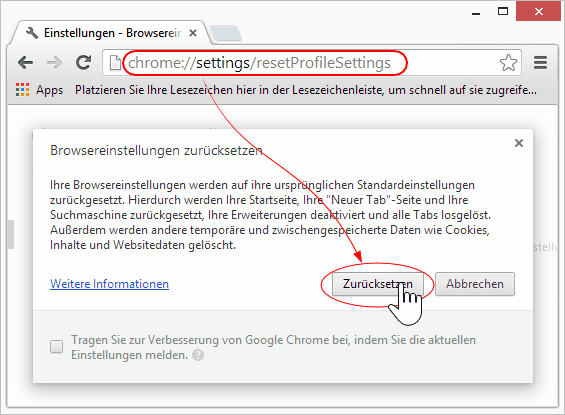
Abschließende Entfernung der CrossBrowser Infizierung
Anschließende Bewertung der Genauigkeits-Komponente in Malware Entfernungs-Szenarien ist eine hervorragende Gewohnheit, die das Comeback von schädlichen Code oder Replikation seiner unbeaufsichtigten Teile verhindert. Stellen Sie sicher, dass alles gut ist, indem Sie eine zusätzliche Sicherheitsprüfung durchlaufen.
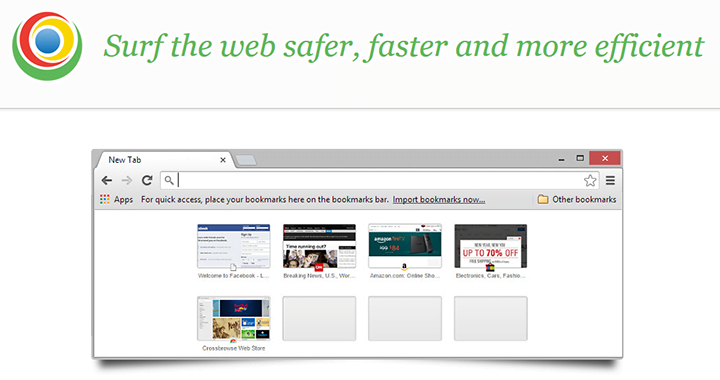
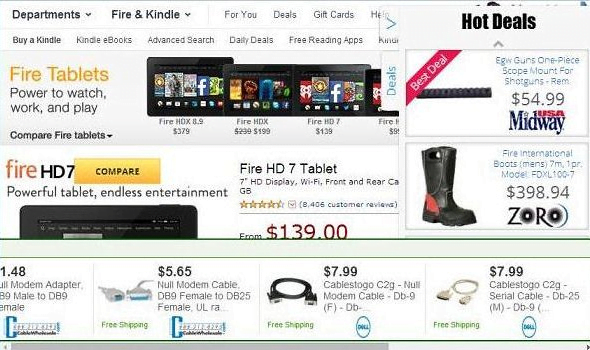
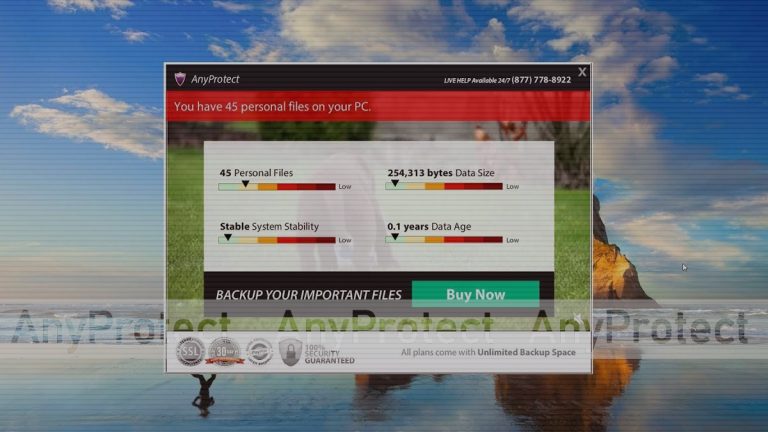
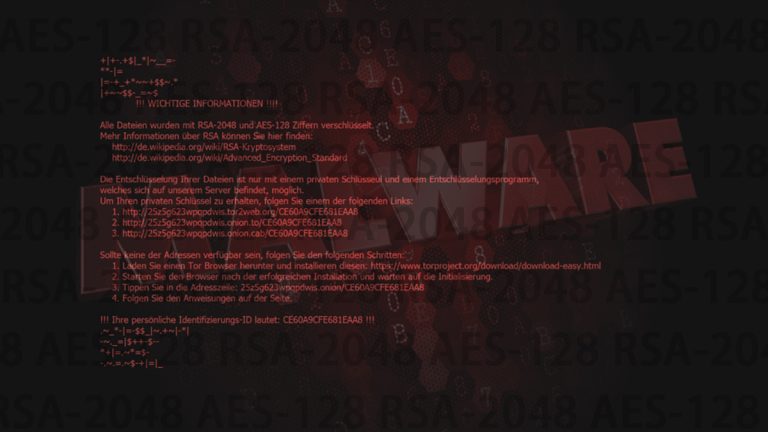
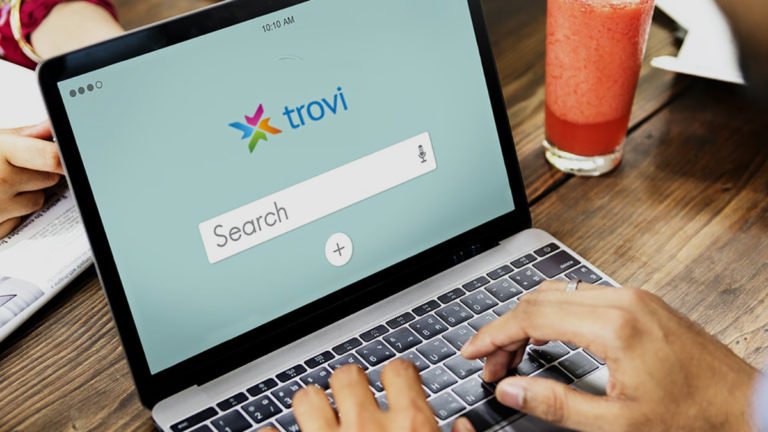

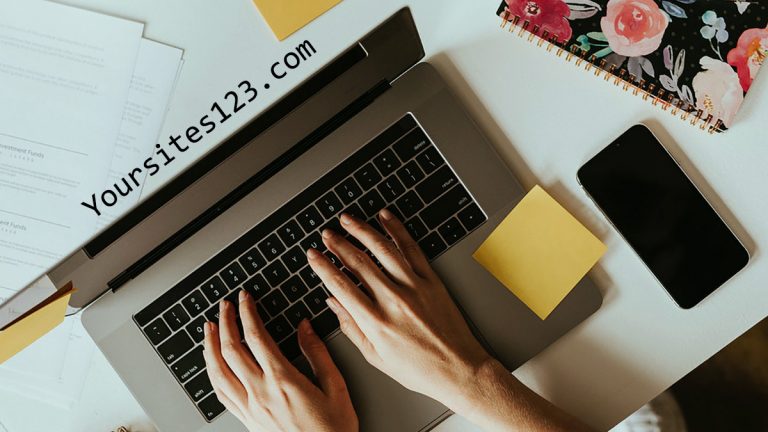
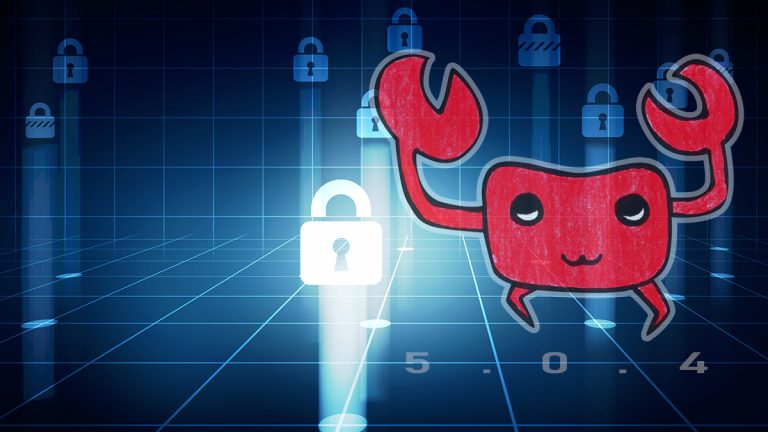
Hallo LinkmailerTeam,
Wollte mich bedanken für Ihre Hilfe. Habe Virusentfernungsprogramm heruntergeladen. Alles hat wunderbar geklappt. Das Programm ist jetzt ein Jahr gültig. Jetzt habe ich meine Ruhe.
Gruss aus Wanne,
Stefan Baecker